Како користити Финд Ми иПхоне
Развијена да обезбеди уређаје Аппле корисника, функција Финд Ми иПхоне је апликација за проналажење људи, уређаја и објеката.
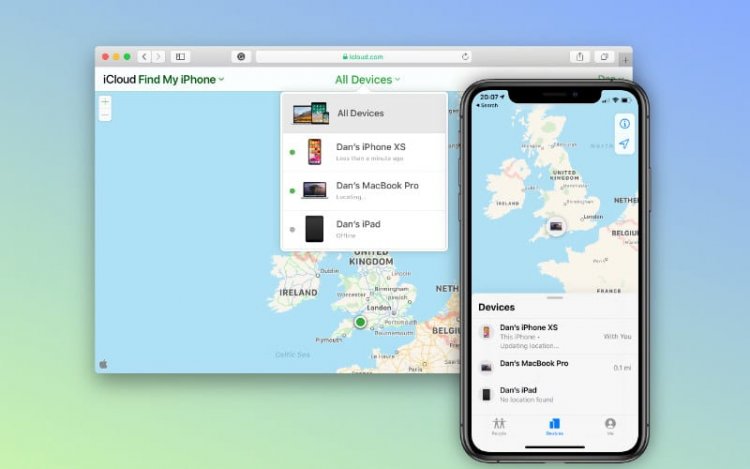
Овај програм, који су развили иПхоне програмери за ресетовање информација на уређају након откривања или закључавања украдених уређаја, заузео је своје место у нашем свакодневном животу. Не само уређаји, то могу бити и објекти. На пример: бицикл, торба итд. Најважније је да можемо да видимо где се налази особа коју сте упарили са апликацијом Финд Ми иПхоне. На овај начин можете одмах да снимите тренутну локацију тако што ћете свој телефон упарити са иПхоне-ом друге особе коју познајете и добити екран у случају губитка или крађе.
Како користити Финд Ми иПхоне
- Прво, приступите менију Подешавања>Аппле ИД.
- Кликните на иЦлоуд у менију који се отвори.
- Отворите мени Финд Ми иПхоне испод и укључите га.
- Затим се вратите на мени Аппле ИД-а и приступите менију Дели моју локацију и активирајте га.
- Затим отворите апликацију Финд Ми иПхоне. У међувремену, уређаји регистровани у иЦлоуд-у ће се појавити у менију.
- Ако се неки од ваших уређаја изгуби, можете пронаћи свој уређај тако што ћете ући у апликацију Финд Ми иПхоне и кликнути на одељак за репродукцију звука.
- Ако вам је уређај украден, можете да уђете у апликацију Финд Ми иПхоне и закључате уређај или можете да избришете информације на уређају тако што ћете их избрисати.
- Ако је ваш телефон украден или изгубљен, једино што ћемо учинити је да се пријавимо на ваш иЦлоуд налог на интернету. Али иЦлоуд ће послати сигурносни код на телефон приликом уласка. Ако је ваш иЦлоуд налог већ дефинисан на вашем рачунару, можете лако да приступите налогу. Да бисте били спремни за такве ситуације, топло препоручујемо да дефинишете свој иЦлоуд налог на рачунару.
Како могу пронаћи изгубљене предмете?
- АирТаг који је развио иПхоне продаје се на сајту за куповину као уређај развијен за изгубљене генерације.
- Да бисмо користили АирТаг, мораћемо да га поставимо унутар објекта који желите да пратите. Пре него што извршимо ове операције, наравно, мораћемо да упаримо АирТаг уређај са нашим телефоном.
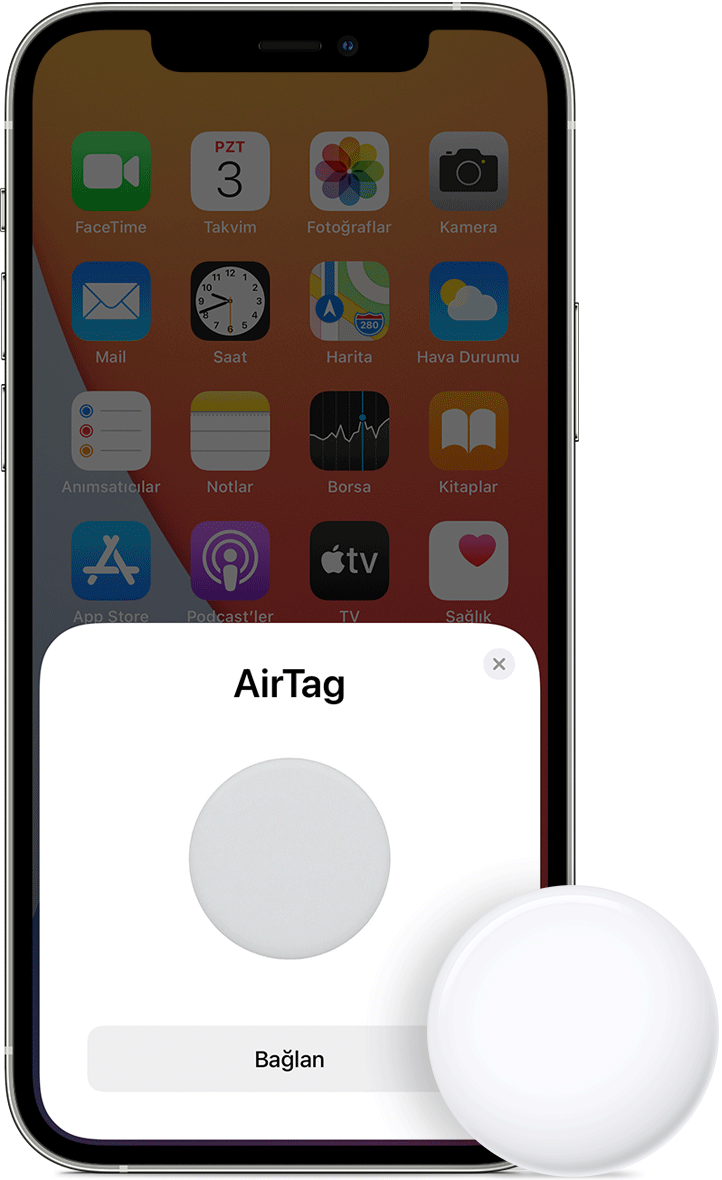
- Као што видите на фотографији, можете почети да га користите након упаривања.
Како спојити контакт да бисте пронашли мој иПхоне?
- Отворите апликацију Финд ми иПхоне на свом уређају. Отворите мени Људи и кликните на Подели моју локацију. Унесите име са ким желите да се упарите и кликните на дугме за слање. У овом процесу можете се упарити са више особа.
- Затим изаберите особу са којом желите да поделите своју локацију. Након овог процеса, он ће вам представити опцију.
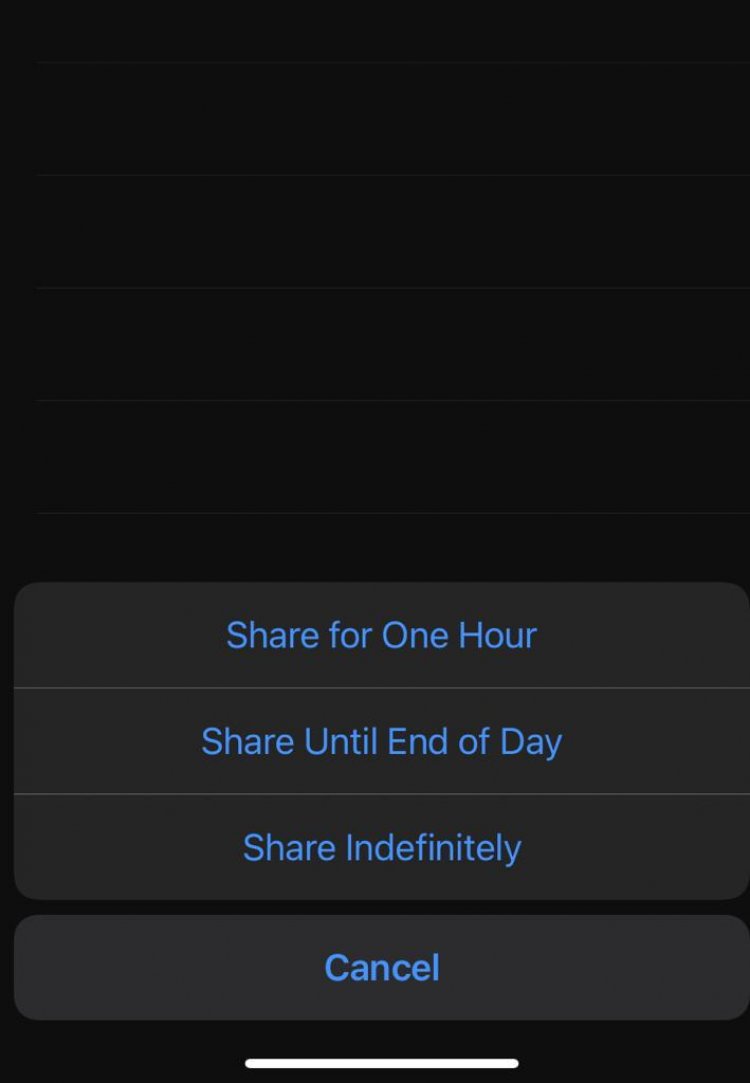
- Као што можете видети на слици коју смо оставили изнад, изаберите време које желите да делите и делите своју локацију. Након овог процеса, сада ћете почети да делите своју локацију.
- Да бисте видели локацију особе са којом делите, можете да примените исте радње на телефон особе са којом делите.
- Да бисте видели локацију особе коју сте регистровали, интернет друге стране мора бити отворен. Ако интернет није отворен, информације о тренутној локацији неће бити приказане на вашем телефону.


















